วิธีส่งออกผลิตภัณฑ์ WooCommerce ไปยัง Shopify ด้วยปลั๊กอิน
เผยแพร่แล้ว: 2023-04-28หากคุณกำลังมองหาวิธีง่ายๆ ในการส่งออกผลิตภัณฑ์ WooCommerce ของคุณไปยัง Shopify แสดงว่าคุณโชคดีแล้ว! มีปลั๊กอินจำนวนมากที่สามารถช่วยคุณถ่ายโอนสินค้าของคุณจาก WooCommerce ไปยัง Shopify ได้อย่างรวดเร็วและง่ายดาย บางคนดีขึ้นบางคนแย่ลง ในคู่มือนี้ เราจะใช้ปลั๊กอินที่ดีที่สุด - Dropshipping Export Products สำหรับ WooCommerce
การแนะนำ
ฉันจะแนะนำคุณเกี่ยวกับขั้นตอนการถ่ายโอนผลิตภัณฑ์ WooCommerce ของคุณไปยัง Shopify โดยใช้ปลั๊กอิน WordPress เราจะอธิบายขั้นตอนการติดตั้งและการกำหนดค่า รวมถึงวิธีใช้ปลั๊กอินของเราเพื่อส่งออกผลิตภัณฑ์ของคุณ ในตอนท้ายของคู่มือนี้ คุณจะเข้าใจวิธีส่งออกผลิตภัณฑ์ WooCommerce ไปยัง Shopify ด้วยปลั๊กอินได้ดีขึ้น ในความเป็นจริง,
คุณจะรู้วิธีการทำมันด้วยตัวคุณเอง
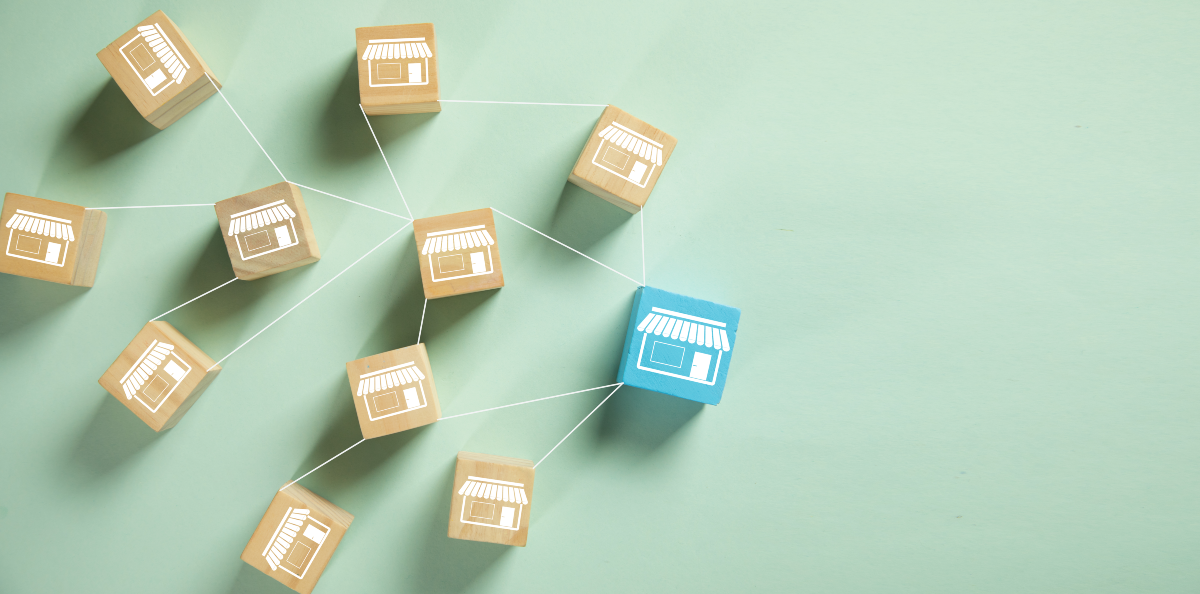
วิธีเลือกปลั๊กอินที่เหมาะสมสำหรับการส่งออกผลิตภัณฑ์ WooCommerce ไปยัง Shopify
เมื่อพูดถึงการส่งออกผลิตภัณฑ์ WooCommerce ไปยัง Shopify การเลือกปลั๊กอินที่ถูกต้องเป็นสิ่งสำคัญ การเลือกปลั๊กอินสามารถทำให้กระบวนการส่งออกผลิตภัณฑ์จาก WooCommerce ไปยัง Shopify ง่ายขึ้นและมีประสิทธิภาพมากขึ้น ในทางกลับกัน การเลือกปลั๊กอินผิดอาจทำให้กระบวนการทั้งหมดกลายเป็นฝันร้ายได้ เราไม่ต้องการสิ่งนั้น
ปลั๊กอินที่เหมาะสม = Dropshipping สินค้าส่งออกสำหรับ WooCommerce
นี่คือเหตุผลที่ปลั๊กอินของเราเป็นเพื่อนที่ดีที่สุดของคุณ ไม่เพียงแต่สำหรับการย้ายผลิตภัณฑ์จาก WooCommerce ไปยัง Shopify
1. คุณสมบัติ
สิ่งสำคัญคือต้องพิจารณาคุณสมบัติที่นำเสนอโดยปลั๊กอิน Dropshipping Export Products สำหรับ WooCommerce นำเสนอการซิงโครไนซ์ผลิตภัณฑ์อัตโนมัติ การแมปผลิตภัณฑ์ และการกรองผลิตภัณฑ์ คุณลักษณะเหล่านี้สามารถทำให้กระบวนการส่งออกผลิตภัณฑ์จาก WooCommerce ไปยัง Shopify ง่ายขึ้นและมีประสิทธิภาพมากขึ้น
2. ตรวจสอบความคิดเห็น
บทวิจารณ์สามารถให้ข้อมูลเชิงลึกอันมีค่าเกี่ยวกับคุณภาพของปลั๊กอินและประสิทธิภาพของปลั๊กอิน Dropshipping Export Products สำหรับ WooCommerce เป็นปลั๊กอินใหม่ ดังนั้นจึงไม่มีบทวิจารณ์มากมาย อย่างไรก็ตาม บริษัทของเราได้เขียนปลั๊กอิน WordPress มากกว่า 50 รายการ ซึ่งติดตั้งใน 250,000 ร้านค้าทั่วโลก
3. พิจารณาต้นทุน
ค่าใช้จ่ายเป็นปัจจัยสำคัญที่ต้องพิจารณาเมื่อเลือกปลั๊กอิน Dropshipping สินค้าส่งออกสำหรับ WooCommerce เสนอราคาที่เหมาะสมและให้ความคุ้มค่า ไม่ต้องพูดถึงเวอร์ชันปลั๊กอินฟรีซึ่งมีแผนที่จะออกในเร็วๆ นี้
4. ความเข้ากันได้
ตรวจสอบให้แน่ใจว่าปลั๊กอินเข้ากันได้กับทั้ง WooCommerce และ Shopify… เดี๋ยวก่อน ไม่จำเป็นต้องดำเนินการนี้ Dropshipping สินค้าส่งออกสำหรับ WooCommerce เข้ากันได้ 100% กับทั้งสองแพลตฟอร์ม เมื่อคุณส่งออกสินค้าใน WooCommerce แล้ว คุณจะสามารถนำเข้าไฟล์ที่สร้างขึ้นใหม่ไปยัง Shopify ได้
เมื่อทำตามคำแนะนำเหล่านี้ คุณจะมั่นใจได้ว่าคุณเลือกปลั๊กอินที่ถูกต้องสำหรับการส่งออกผลิตภัณฑ์ WooCommerce ไปยัง Shopify
เมื่อเกริ่นนำเสร็จแล้ว เราก็มาต่อที่ Creme de la creme ของบทความนี้กันได้เลย ซึ่งก็คือ...
คำแนะนำ 3 ขั้นตอนในการส่งออกผลิตภัณฑ์ WooCommerce ไปยัง Shopify
การส่งออกสินค้าจาก WooCommerce ไปยัง Shopify อาจเป็นเรื่องที่น่ากังวล แต่ด้วย Dropshipping Export Products สำหรับ WooCommerce สามารถทำได้อย่างรวดเร็วและง่ายดาย
คำแนะนำทีละขั้นตอนนี้จะแนะนำคุณตลอดขั้นตอนการส่งออกผลิตภัณฑ์ WooCommerce ไปยัง Shopify โดยใช้ปลั๊กอิน
ตามข้อกำหนดเบื้องต้น ฉันคิดว่าคุณมี Dropshipping Export Products ติดตั้งและเปิดใช้งานในร้านค้า WooCommerce ของคุณ หากไม่มี คุณสามารถซื้อได้จากการ์ดผลิตภัณฑ์ด้านล่าง
Dropshipping สินค้าส่งออกสำหรับ WooCommerce 79 ดอลลาร์
ส่งออกผลิตภัณฑ์จาก WooCommerce เป็นไฟล์ CSV หรือ XML ด้วยวิธีง่ายๆ กับ Dropshipping สินค้าส่งออกสำหรับ WooCommerce มันเป็นของเด็กเล่น!
หยิบใส่ตะกร้า หรือ ดูรายละเอียดขั้นตอนที่ 1: การกำหนดค่าปลั๊กอิน
เมื่อติดตั้งปลั๊กอินแล้ว คุณ... ไม่จำเป็นต้องกำหนดค่าปลั๊กอินของเรา เราสร้างปลั๊กอินซึ่งพร้อมทำงานนอกกรอบ ไม่จำเป็นต้องกำหนดค่าเพิ่มเติม ขั้นตอนการส่งออกสินค้าควรเป็นไปอย่างราบรื่น ในกรณีที่มีปัญหา ทีมสนับสนุนของเราพร้อมที่จะแก้ไขปัญหาทั้งหมดของคุณ

ขั้นตอนที่ 2: ส่งออกผลิตภัณฑ์ของคุณ
เมื่อกำหนดค่าปลั๊กอินแล้ว คุณสามารถเริ่มกระบวนการส่งออกได้ กระบวนการนี้แบ่งออกเป็นสี่ส่วน เราจะผ่านแต่ละรายการอย่างระมัดระวัง อย่างไรก็ตาม เนื่องจากในบทความนี้ เรากำลังมุ่งเน้นไปที่การส่งออกสินค้าไปยัง Shopify เราจะไม่อธิบายแต่ละฟิลด์ หากคุณต้องการความเข้าใจเชิงลึกเพิ่มเติมเกี่ยวกับกระบวนการนี้ โปรดดูบทความวิธีส่งออกผลิตภัณฑ์ใน WooCommerce ใน 4 ขั้นตอน
คุณจะเริ่มต้นด้วยการเลือกประเภทผลิตภัณฑ์ที่คุณต้องการส่งออก ที่นี่ คุณยังสามารถเลือกได้ว่าคุณต้องการจะส่งออกผลิตภัณฑ์ของคุณเป็นไฟล์ CSV หรือ XML เนื่องจาก Shopify ต้องการ CSV เราจึงเลือกรูปแบบนี้ เมื่อเลือกประเภทและรูปแบบสินค้าแล้ว ให้คลิกปุ่ม ไปที่ขั้นตอนถัดไป
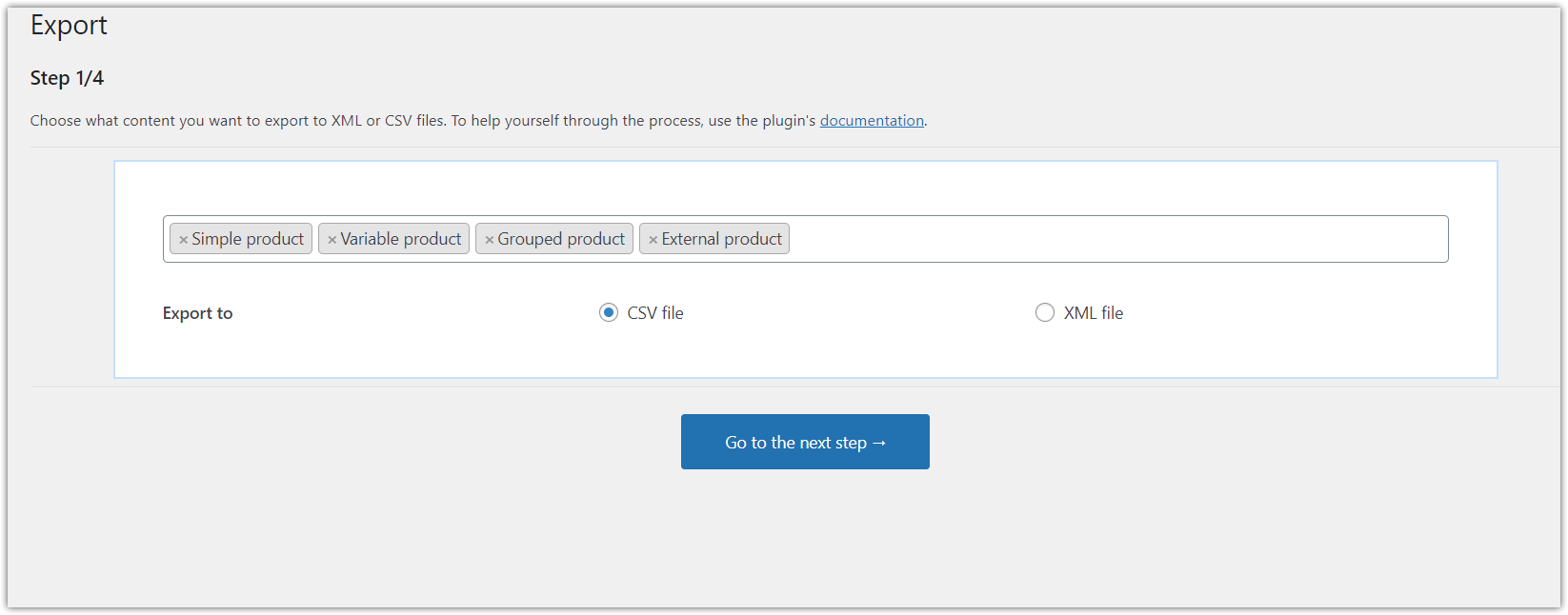
ส่วนที่สองเป็นเรื่องเกี่ยวกับตรรกะแบบมีเงื่อนไข หากคุณมีความปรารถนาพิเศษ ที่นี่เป็นสถานที่สำหรับร่ายพร ตัวอย่างเช่น คุณสามารถตัดสินใจได้ว่าคุณจะส่งออกเฉพาะผลิตภัณฑ์ที่มีในสต็อก และสต็อกของสินค้านั้นเกินห้าหน่วย
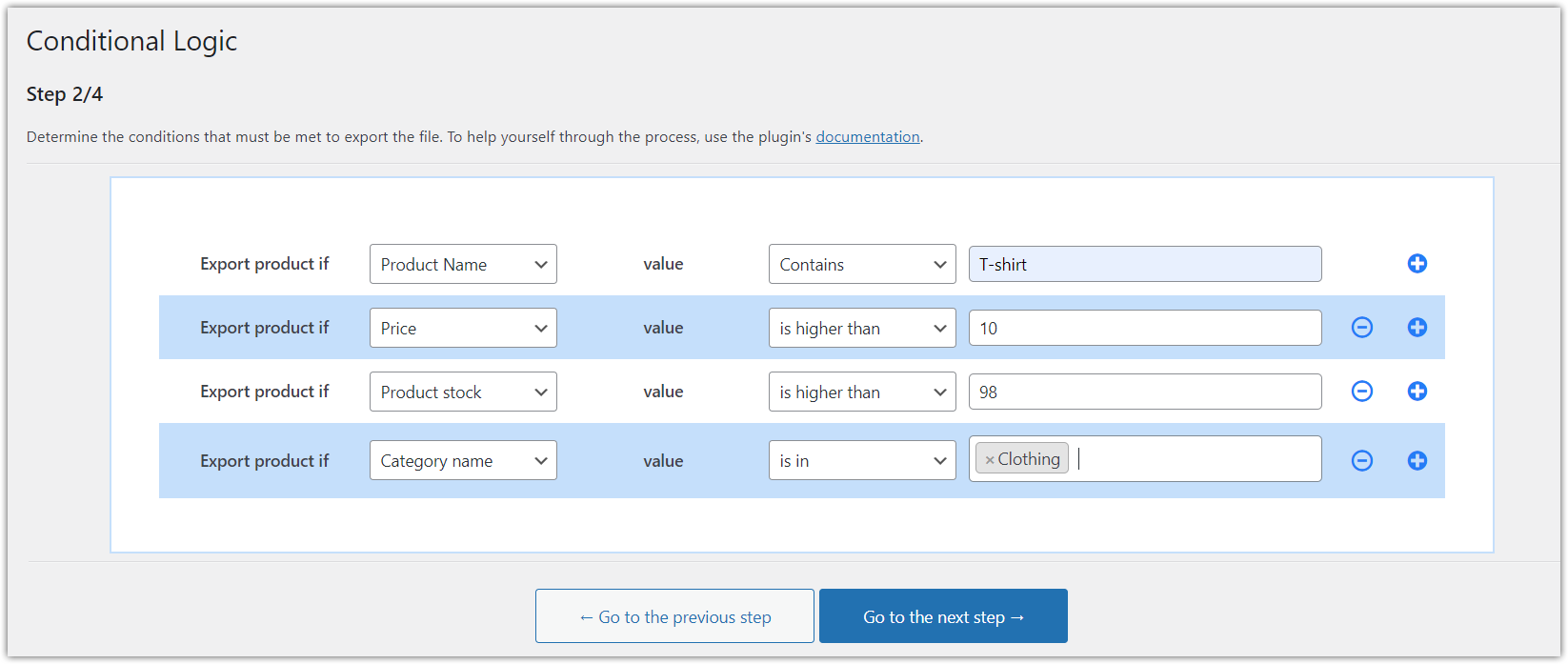
ส่วนต่อไปคือสิ่งที่เราเรียกว่าผู้ทำแผนที่ผลิตภัณฑ์ ที่นี่ คุณสามารถตัดสินใจได้ว่าควรส่งออกช่องผลิตภัณฑ์ใด (ไม่จำเป็นต้องส่งออกทั้งหมด) หรือแม้แต่แก้ไขสต็อกของคุณในไฟล์ที่สร้างขึ้นใหม่ ลองจินตนาการว่าคุณคาดว่าจะมีการส่งมอบผลิตภัณฑ์ทั้งหมดของคุณเป็นจำนวนมาก ซึ่งขณะนี้มีสินค้าในสต็อกเหลือน้อย คุณสามารถคำนึงถึงสิ่งนั้นได้ ด้วยวิธีนี้ เมื่อคุณนำเข้าไฟล์ของคุณไปยัง Shopify ไฟล์จะมีสต็อกที่สูงขึ้น
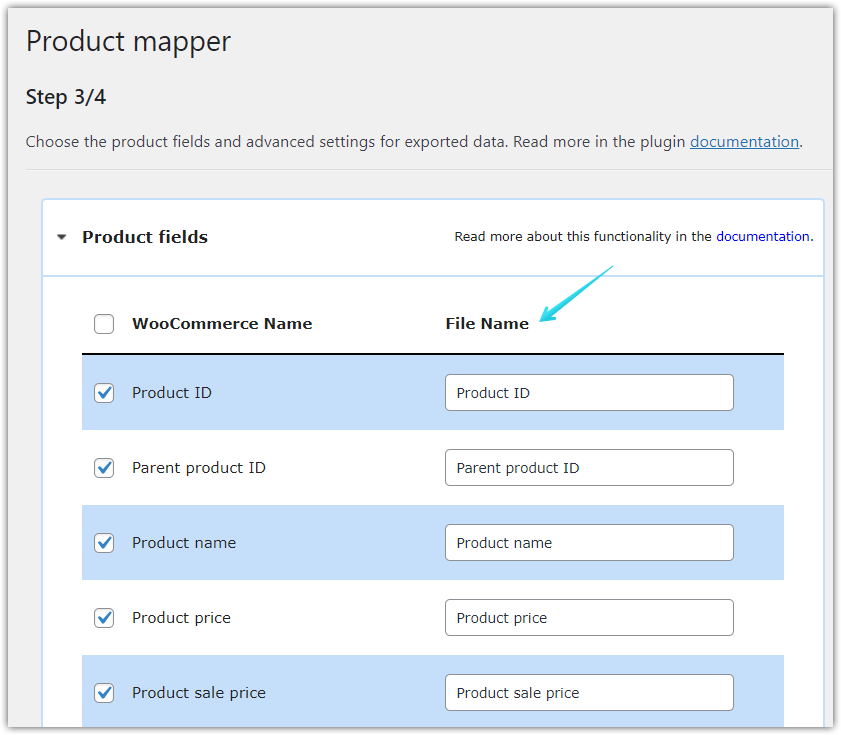
ส่วนสุดท้ายคือตัวเลือกการส่งออก เลือกชื่อไฟล์ ตัวคั่น กำหนดการ cron ตำแหน่งไฟล์ ว่าจะส่งออกภาพหรือไม่ เป็นต้น
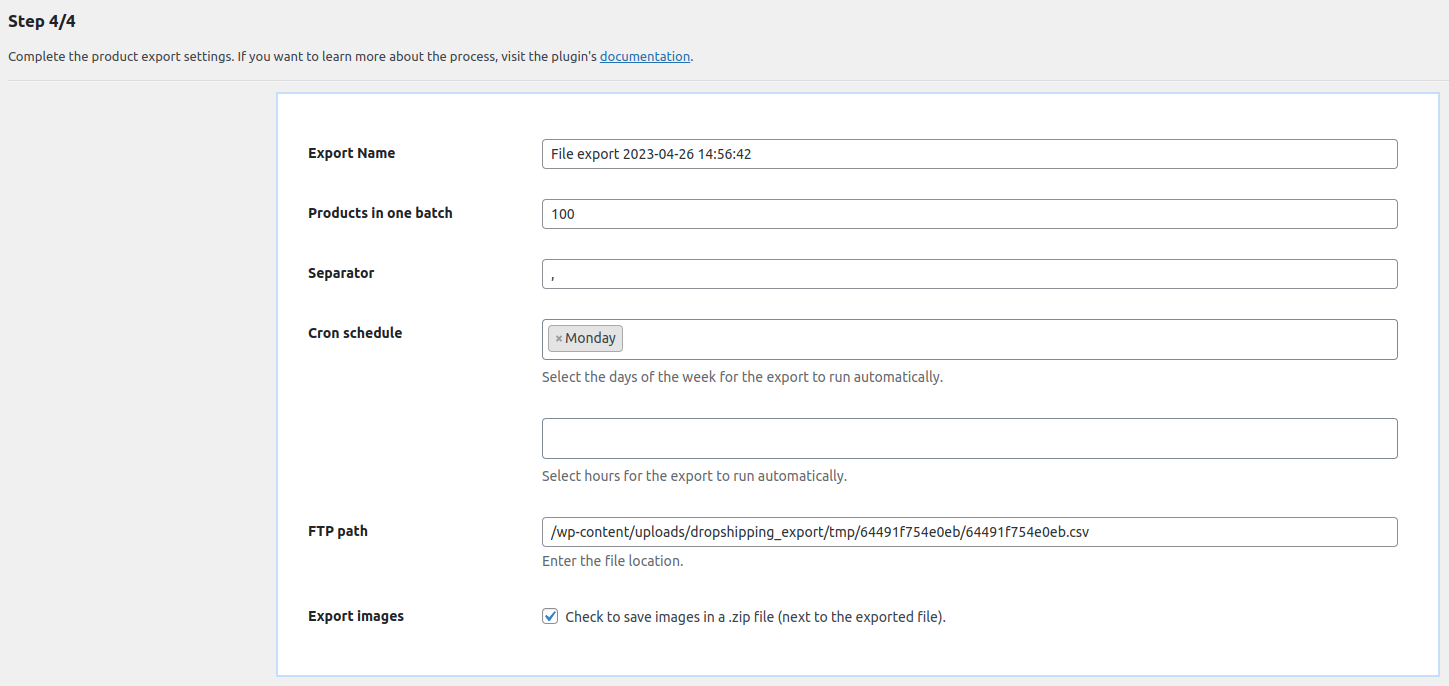
นั่นคือทั้งหมด! คลิกปุ่ม เริ่มส่งออก จากนั้น Dropshipping Export Products สำหรับ WooCommerce จะสร้างไฟล์ CSV ตามการตั้งค่าที่เลือกไว้ก่อนหน้านี้ และบันทึกในตำแหน่งที่คุณเลือก
ขั้นตอนที่ 3: นำเข้าสินค้าไปยัง Shopify
ขั้นตอนสุดท้ายคือการนำเข้าไฟล์ CSV ไปยัง Shopify สิ่งนี้ทำได้โดยการลงชื่อเข้าใช้บัญชี Shopify ของคุณและไปที่หน้า “สินค้า” จากตรงนั้น คุณสามารถคลิกปุ่ม "นำเข้า" และเลือกไฟล์ CSV ที่สร้างโดยปลั๊กอิน Shopify จะนำเข้าสินค้าทั้งหมดไปยังร้านค้าของคุณ
หากคุณต้องการวิดีโอแนะนำ นี่คือลิงก์ไปยังเอกสาร Shopify พร้อมวิดีโอแนะนำ
และนั่นแหล่ะ! คุณส่งออกผลิตภัณฑ์ WooCommerce ไปยัง Shopify สำเร็จแล้ว กระบวนการทั้งหมดสามารถเสร็จสิ้นได้อย่างรวดเร็วและง่ายดาย ทำให้คุณสามารถมุ่งเน้นไปที่ด้านอื่นๆ ของการบริหารร้านของคุณ แม้แต่ร้านค้าอีคอมเมิร์ซขนาดใหญ่ก็สามารถทำได้ภายใน 10 ถึง 15 นาที
สรุปการส่งออกสินค้า
การส่งออกผลิตภัณฑ์ WooCommerce ไปยัง Shopify ด้วยปลั๊กอินเป็นวิธีที่ยอดเยี่ยมในการถ่ายโอนผลิตภัณฑ์ของคุณจากแพลตฟอร์มหนึ่งไปยังอีกแพลตฟอร์มหนึ่งอย่างรวดเร็วและง่ายดาย เป็นโซลูชันที่คุ้มค่าที่สามารถช่วยคุณประหยัดเวลาและเงิน ด้วย ปลั๊กอิน Dropshipping Export Products สำหรับ WooCommerce คุณสามารถโอนสินค้า ลูกค้า และคำสั่งซื้อของคุณ จาก WooCommerce ไปยัง Shopify ได้ง่ายๆ ในไม่กี่ขั้นตอน
